Letar du efter AirDrop i iOSs kontrollcenter efter uppdatering och kan inte hitta det någonstans i iOS11+ och iPadOS? Tja, vi kunde inte hitta den heller förrän vi av misstag hittade den gömd i Control Center.

Innehåll
- relaterade artiklar
-
Så här är scoopet på AirDrop i iOS11
- Svaret är en Deep Press eller 3D Touch
- AirDrop finns också nu i Inställningar
- Natt skiftade från kontrollcenter också!
-
Och det finns dra och släpp!
- Relaterade inlägg:
relaterade artiklar
- Hur man stänger av oönskade AirDrop-bilder för gott på iOS och macOS
- Hur man drar och släpper i iOS
- AirDrop fungerar inte? Tips för att hjälpa
Så här är scoopet på AirDrop i iOS11
iOS och iPadOS (11+) har drastiskt omdesignat (och för vissa, förbättrat) Control Center. Istället för två sidor är det tillbaka till en enda skärm. Den innehåller till och med funktioner som Low Power Mode, och vi kan äntligen göra lite anpassning via Control Centers inställningar. Så det blev mycket enklare att lägga till växlar.
Men så finns det AirDrop.Det har varit en häftklammer i Control Center sedan jag minns. Men med iOS 11+ försvinner det. Det är inte där som standard och det är inte där för att anpassa. Så ja, var fan gömmer den sig?
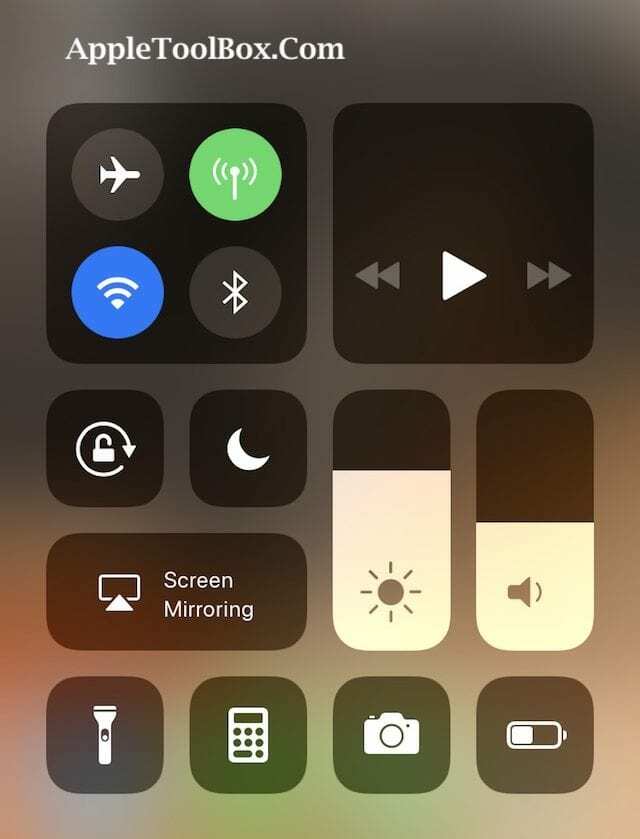
Svaret är en Deep Press eller 3D Touch
Ja, du hörde rätt. AirDrop är nu endast tillgängligt genom ett långt tryck eller en 3D-pekning på någon av växlarna i "anslutningar", inklusive AirPlane Mode, WiFi, Cellular och Bluetooth. Tryck helt enkelt djupt eller 3D-tryck på en av dessa ikoner och en större meny dyker upp med ytterligare två val: AirDrop och Personal Hotspot.

För iPhones och iPads utan 3D Touch, ett djupt tryck på samma ikoner (Flygplansläge, WiFi, Cellular eller Bluetooth) tar upp samma meny.
Vet inte varför de bestämde sig för att INTE inkludera AirDrop (eller Personal Hotspot) i Control Centers anpassningsbara alternativ, men det gjorde de inte.
AirDrop finns också nu i Inställningar
iOS 11 har också en ny inställningsmeny bara för AirDrop. Och det är superlätt att hitta. Gå till Inställningar > Allmänt > AirDrop. Ställ sedan in din AirDrop-preferens och välj mellan Ta emot av, Endast kontakter och Alla.
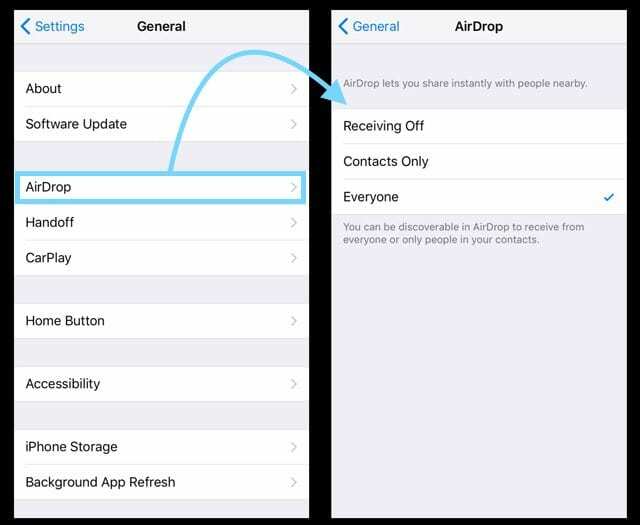
Som en påminnelse rekommenderar vi att du väljer Alla – det här valet ger oss de mest konsekventa resultaten.
Om du har problem med att få Airdrop att fungera på dina iOS-enheter, föreslår vi att du kollar in Stör ej-inställningen. Om din iDevice har DND aktiverat verkar Airdrop inte samarbeta. Stäng av inställningen Stör ej på enheten och prova.
Titta gärna på våra Airdrop-felsökningstips och video i avsnittet med relaterade artiklar ovan.
Natt skiftade från kontrollcenter också!

Ett annat saknat föremål från iOSs kontrollcenter är Night Shift. För att aktivera eller inaktivera Night Shift, 3D Touch eller djupt tryck på skjutreglaget för ljusstyrka. I popupmenyn trycker du på Night Shift-ikonen längst ned på skjutreglaget för att slå på eller av den.
Och det finns dra och släpp!
Gör dig redo att vara supereffektiv och produktiv med iOS: s nya Drag & Drop-funktion (D&D)! Det är så häftigt, vi skrev ett hela inlägget bara på den. Så kolla in det och sätt igång din D&D.

Sudz (SK) är besatt av teknik sedan den tidiga ankomsten av A/UX till Apple, och är ansvarig för den redaktionella ledningen av AppleToolBox. Han är baserad i Los Angeles, Kalifornien.
Sudz specialiserar sig på att täcka allt som rör macOS, efter att ha granskat dussintals OS X- och macOS-utvecklingar genom åren.
I ett tidigare liv arbetade Sudz med att hjälpa Fortune 100-företag med deras ambitioner om teknik och affärstransformation.